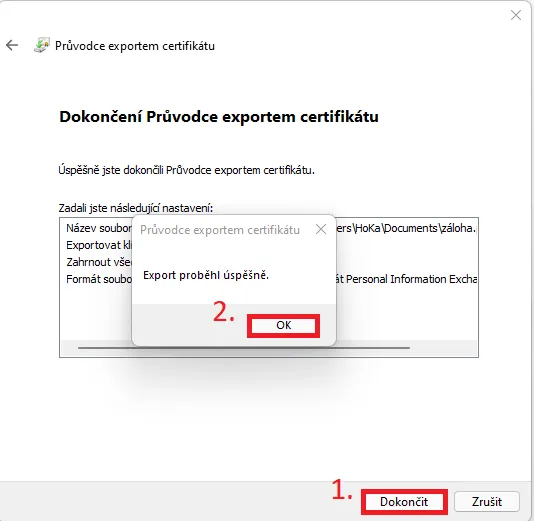Záloha privátního klíče Windows 10/11
Návod byl vytvořen na Windows 11, ale na Windows 10 je stejný postup. Rozdíl je akorát v tom, že lupu naleznete v levém dolním rohu na liště. V prvním kroku kliknete na lupu, kterou naleznete na Windows liště a do pole pro vyhledávání napíšete název aplikace certmgr.msc. Windows Vám nabídne aplikaci, na kterou kliknete a otevřete jí.
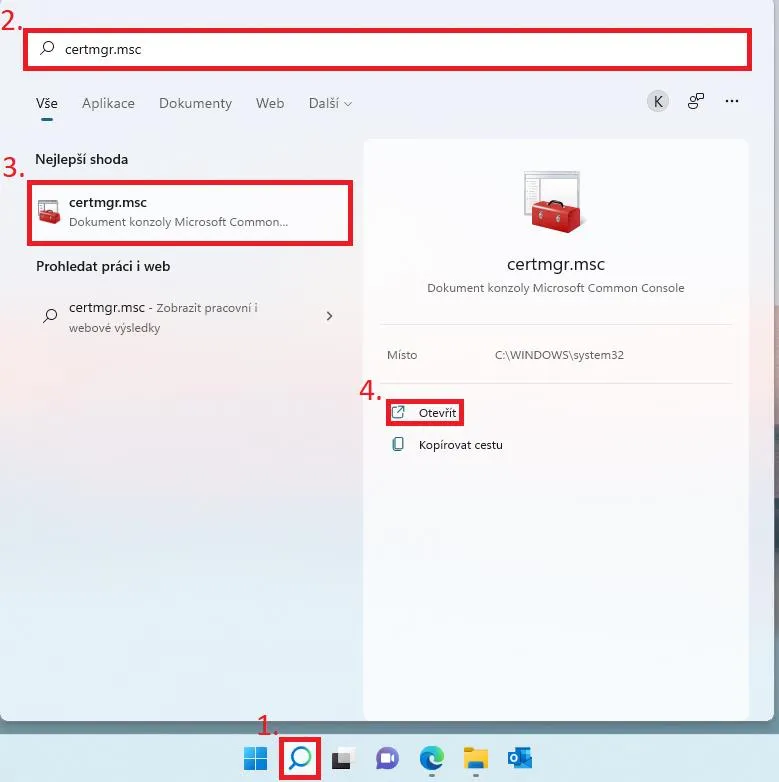
V aplikaci rozklikněte složku „Požadavek na zápis certifikátu“ a zde i „Certifikáty“. Označte klíč, který chcete vyexportovat a klikněte na certifikát pravým tlačítkem myši. V nabídce klikněte na „Všechny úkoly“ a zvolte možnost exportu.
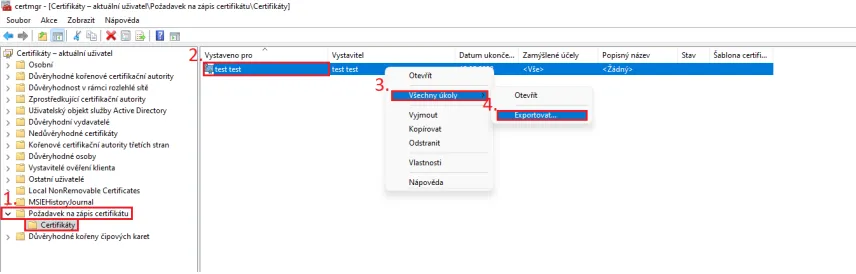
Otevře se Vám průvodce exportem, ve kterém v prvním kroku zvolte možnost další.
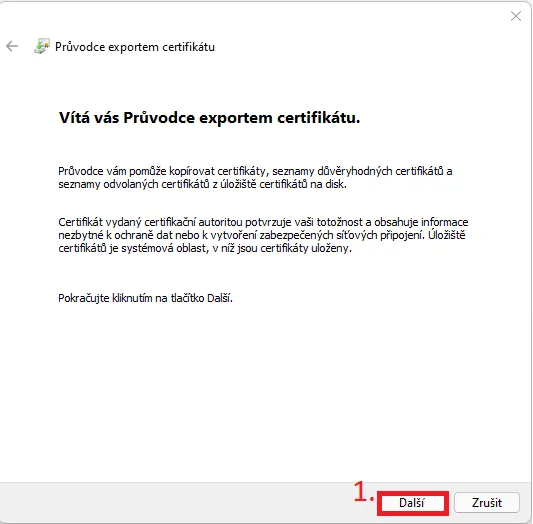
V následujícím kroku je potřeba zvolit možnost „Ano, exportovat privátní klíč“ a poté pokračovat do dalšího kroku.
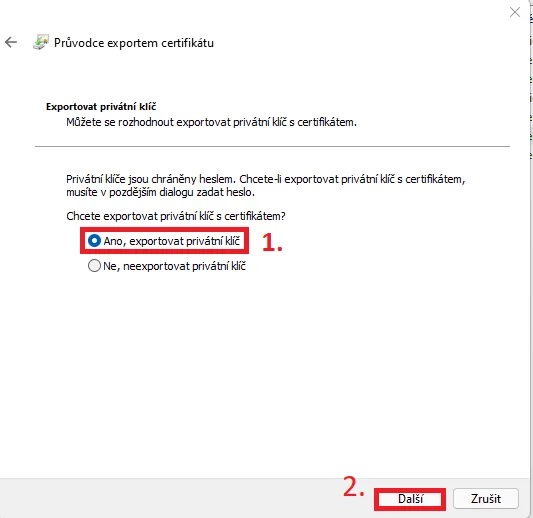
Formát souboru necháte ve výchozím nastavení a budete pokračovat o krok dále.
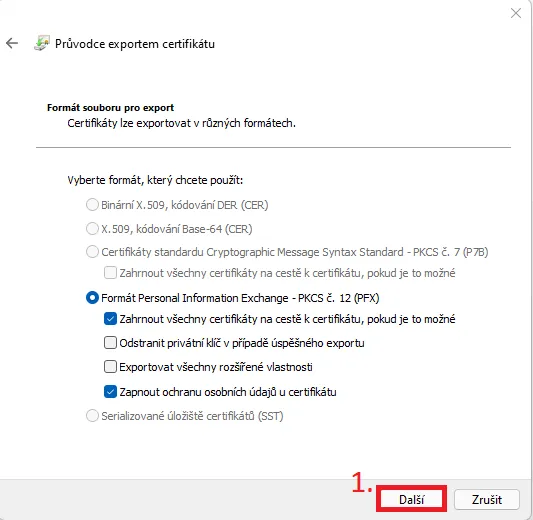
Zde zaškrtnete přidání hesla (bez hesla Vás to nepustí dále) a zvolíte nějaké heslo, které pak budete potřebovat při jakékoliv manipulaci se zálohou privátního klíče.
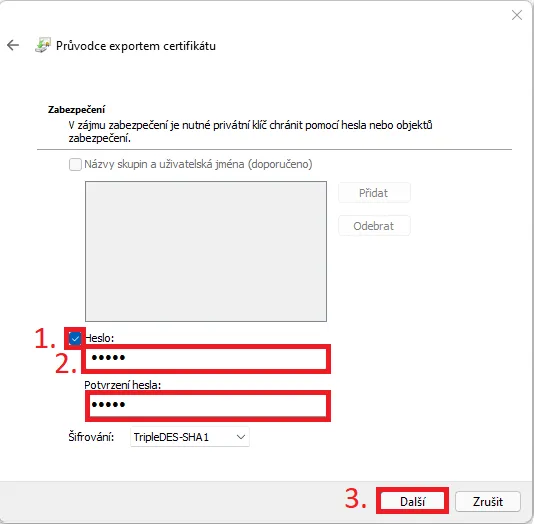
Po vytvoření hesla je potřeba zvolit název souboru a kam se uloží. Klikněte na „Procházet“ a zvolte například plochu a do kolonky napište název zálohy.
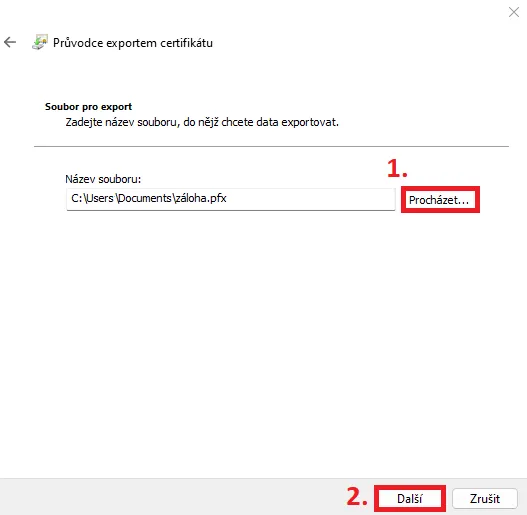
V posledním kroku dokončíte proces exportu pomocí tlačítka v okně a potvrdíte okno s informací o proběhnutí exportu.